Oprava chyby nvlddmkm.Sys

- 718
- 203
- Baltazar Kocman
Poznání s „modrými obrazovkami smrti“ nelze nazvat příjemnou událostí, znamená to přítomnost softwarových nebo hardwarových poruch a často slibuje dlouhé kopání při hledání nepříjemného zdroje, které jej odstraní. Poruchy jsou doprovázeny zprávami, které pomáhají trochu vrhnout světlo k podstatě problému a často naznačují konkrétní soubor, zatímco může existovat mnoho příčin poruchy. Jednou z těchto chyb BSOD, známé majitelům grafických karet ochranné známky NVIDIA, je „0x00000116 v NVLDDMKM.Sys ". Může mít jiný vzhled a vzniknout při spuštění systému, vypnutí zařízení, během provozu, například během hry nebo při provádění určitých akcí na počítači, po instalaci aktualizací nebo programů operačních sálů, jakož i upgrade hardwaru v Různé verze systému Windows OS. Vzhled selhání naznačuje nesprávné fungování ovladače pro grafickou kartu a navzdory důkazům o oblasti vyhledávání může být záležitost nejen v irelevantní verzi softwaru. Vzhledem k tomu, že sortiment pravděpodobných zdrojů problému je poměrně široký, bude také několik způsobů, jak vyřešit, a každý z nich bude v konkrétním případě účinný.

Příčiny problémů s NVIDIA
Modrá obrazovka chyby na NVLDDMKM.SS se často objevuje v systému Windows 7, 8 nebo 10 a z velké části je výsledkem problémů s ovladačem NVIDIA, ale ne vždy. Kromě nevhodné verze ovladače může být problém způsoben následujícími faktory:
- Poškození ovladačů v procesu instalace nebo malwaru, nesprávných konfigurací atd. D.
- Konflikt vybavení, software.
- Nevhodné položky v systémovém registru způsobené různými důvody (virus, program nebo uživatel by mohl náhodně nebo záměrně nebo úmyslně odstranit/poškodit data registru).
- Poškození pevného disku, rozbité sektory.
- Nesprávné nastavení BIOS.
- Nedostatečný čerpací soubor.
- Nedostatek napájecího napájení.
- Nesprávná práce RAM, porucha jednoho z paměťových prknů.
- Přehřátí grafické karty a dalších problémů.
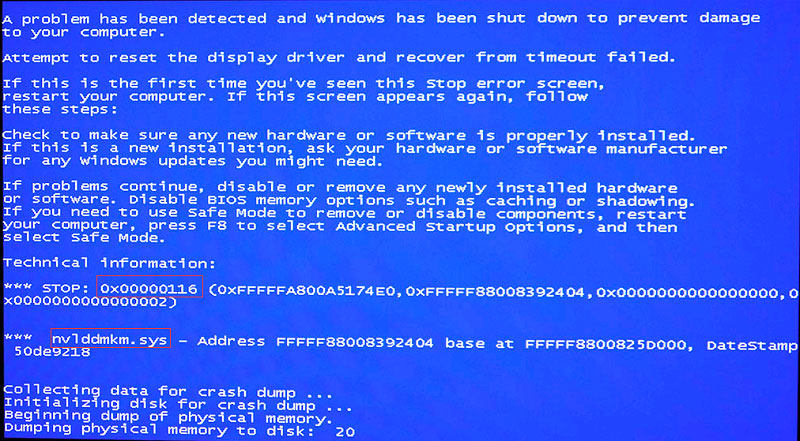
Chyba zastavení souboru NVLDDMKM.Sys ve Windows se rozhoduje pomocí různých způsobů korekce střídavě až po odstranění selhání, protože skutečnou příčinou problému může být cokoli.
Metody řešení chyby
Budeme uvažovat o pracovních metodách, které jsou ve většině případů účinné při odstraňování selhání v NVLDDMKM.Sys. Léčba bude zaměřena na eradikaci údajných primárních zdrojů problému. Metoda vyloučení tedy bude schopna identifikovat viník poruchy a opravit chybu BSOD.
Přejmenujte a zkopírujte soubor NVLDDMKM.Sys
Problém v nekonzistenci řidiče je s největší pravděpodobností a někdy je problém vyřešen přejmenováním prvku NVLDDMKM.Sys. Abychom situaci napravili, provádíme následující:
- Na počítač pumpujeme a nainstalujeme čerstvé ovladače NVIDIA.
- Jdeme do katalogu C: \ Windows \ System32 \ Drivers.
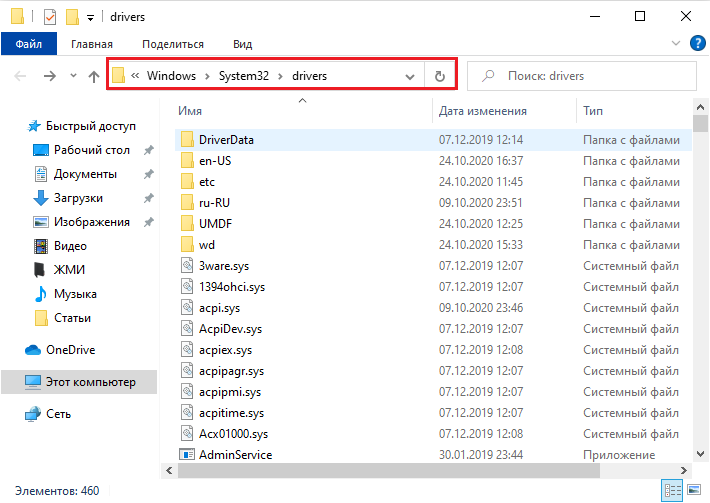
- Hledáme soubor NVLDDMKM zde.Sys a změnit jeho jméno na sys.STARÝ.
- Pak jdeme do adresáře NVIDIA (na systémovém disku) a vezměme odtud soubor NVLDDMKM.Sy_, zkopírujte jej na plochu.
- Otevřete příkazový řádek (můžete přejít na konzolu pomocí vyhledávání nabídky Start, kde zaregistrujte požadavek CMD).
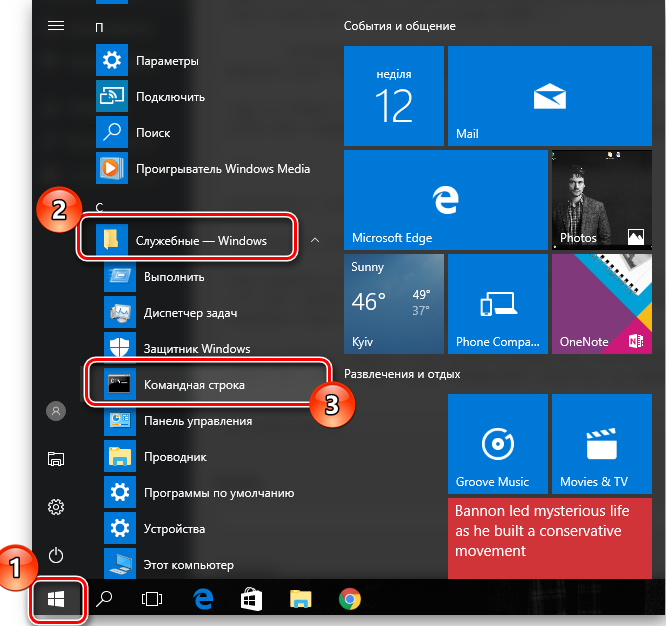
- Na příkazovém řádku zadáme příkaz CHDIR Desktop, klikněte na Enter.
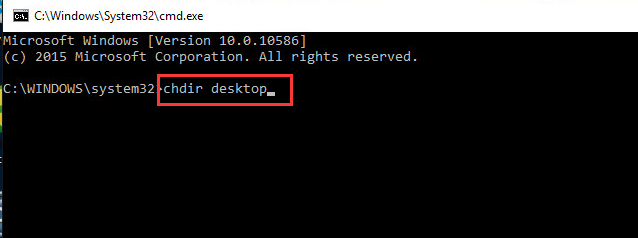
- Dále píšeme další příkaz Expand.Exe nvlddmkm.Sy_ nvlddmkm.Sys, stiskněte klávesu vstupu.
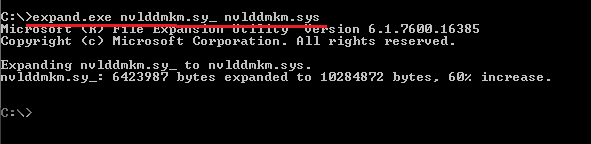
- Po dokončení těchto akcí přeneseme soubor NVLDDMKM.SYS z plochy do složky umístěné na C: \ Windows \ System32 \ Drivers and Reboot.
„C: \“ je sekce systému, pokud je váš systém na jiném disku, měl by se změnit název Toma.
Vrácení grafického ovladače
V případě, že se chyba začala obtěžovat po aktualizaci ovladače (někdy problémy s NVLDDMKM.SYS jsou poskytovány skutečností, že aktualizace je nesprávná a není vhodná), může být zničena do předchozí verze. To se děje takto:
- Obrátíme se na dispečer zařízení (nástroj může být spuštěn různými způsoby, například z ovládacího panelu nebo pomocí vyhledávací linky na vyžádání MSC nebo správce zařízení).
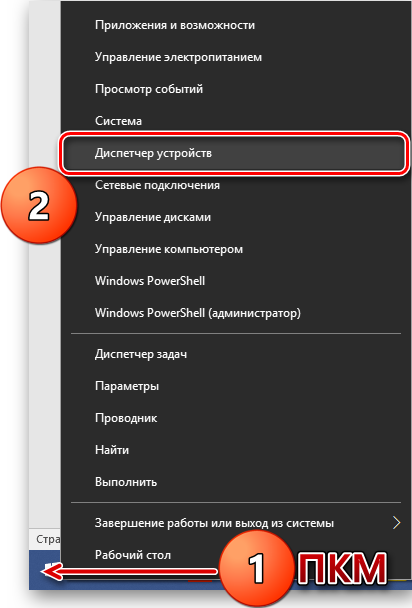
- Na kartě Okna Service se rozvineme „Video -adapinty“.
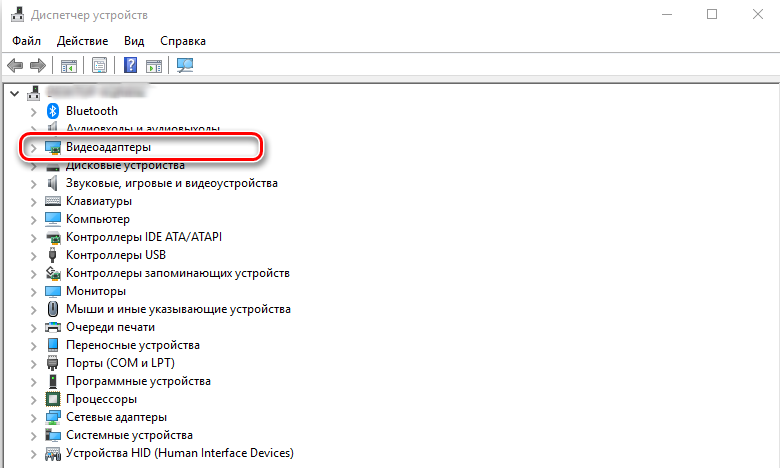
- Kliknutím na PKM na názvu zařízení volejte kontextovou nabídku a vyberte „Vlastnosti“.
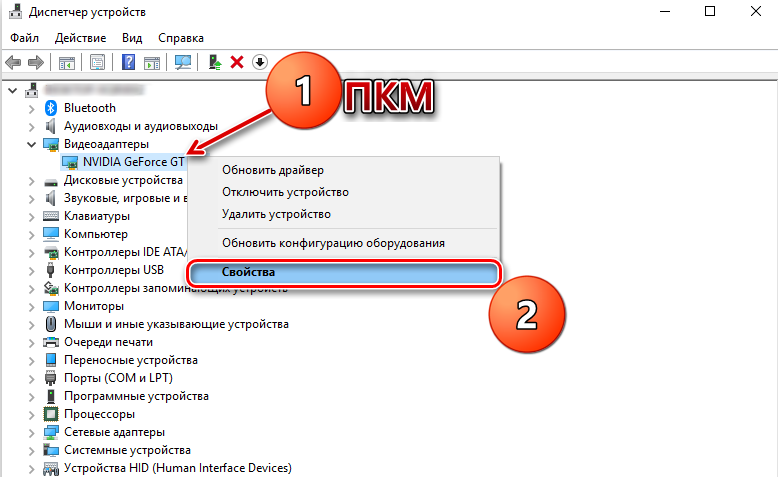
- Na kartě „Ovladač“ klikněte na tlačítko „Rollow“, které obnoví předchozí ovladač. Přebíjení.
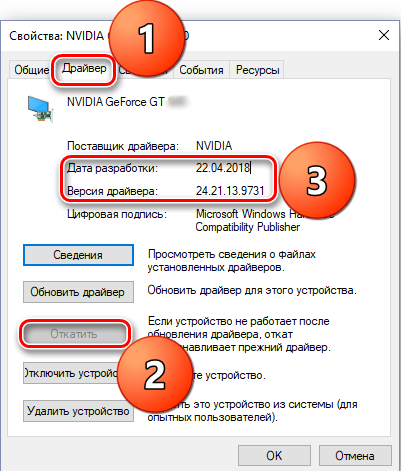
Pokud po restartu modré obrazovky s chybou v NVLDDMKM.SS se znovu objeví, budete muset odstranit ovladač a nainstalovat jej znovu.
Instalace čistého ovladače
Eliminovat chybu nvlddmkm.SYS v systému Windows 10 bude vyžadovat čistou instalaci ovladače NVIDIA, což znamená úplné odstranění všech stop pomocí zvláštního užitečnosti a reinstalace. Za tímto účelem provádíme následující akce:
- Načteme v nouzovém režimu.
- Prostřednictvím softwaru (například řidiče, zobrazovací ovladač odinstaller nebo podobně) odstraníme všechny soubory grafické karty ze systému.
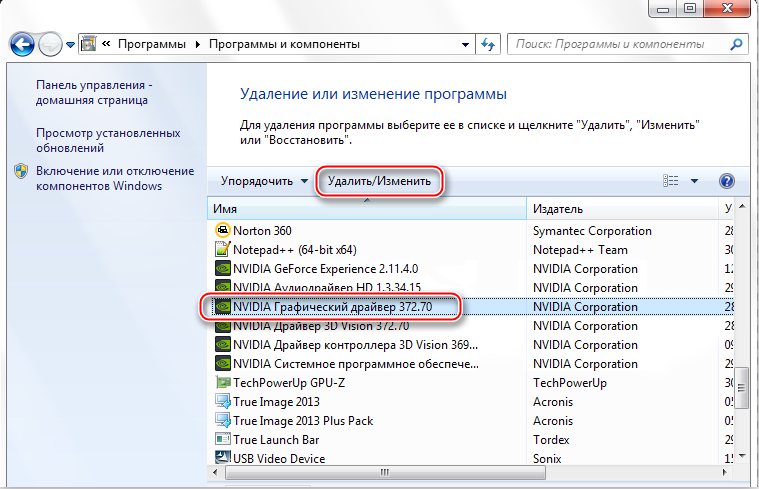
- Rovněž spustíme nástroj pro automatické čištění registru (Ccleaner nebo DR.).
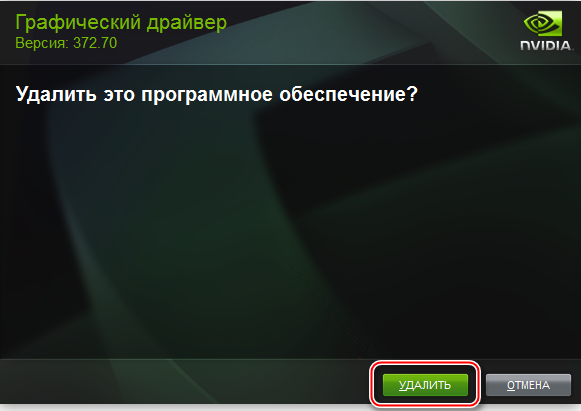
- Po odstranění ovladače a všech údajů s ním bude vyžadovat restart. Spusťte Windows ve standardním režimu.
- Nyní je nutné nainstalovat poslední ovladače, pro které ve správci zařízení přejděte na video adaptér a vyberte „Aktualizovat ovladač“ z kontextové nabídky z kontextové nabídky. Samotný systém najde čerstvé ovladače pro grafickou kartu.
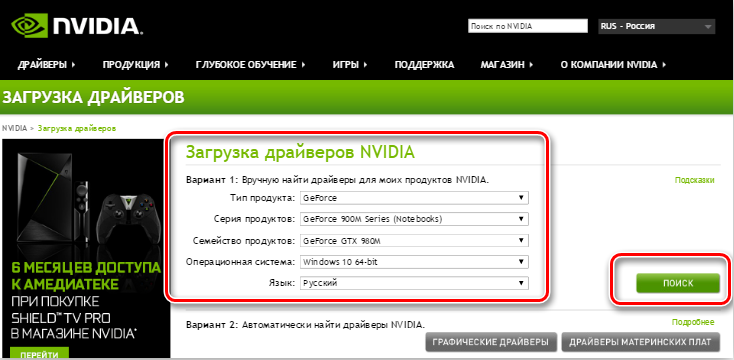
- Jako alternativní možnost si můžete samostatně stahovat software z oficiálního webu NVIDIA a spustit instalační program pro dokončení postupu. Pokud byli před selháním použity noví řidiči, je lepší načíst předchozí verzi, jinak - poslední. Během instalace je třeba poznamenat, že možnost „Provést čistou instalaci“.
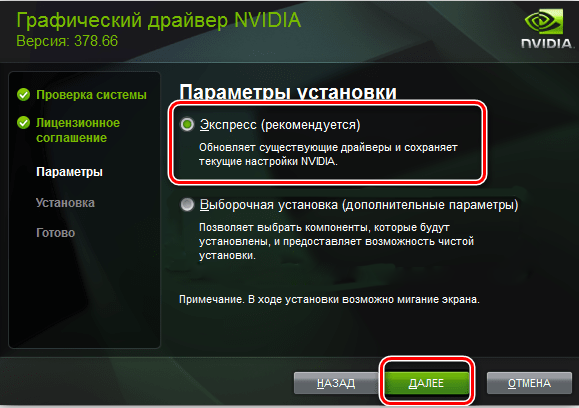
- Na konci procesu bude restart vyžadovat.
Kontrola modulů paměti
Někdy modrá obrazovka s chybovým kódem video_tdr_failure nvlddmkm.SYS a další úpravy nejsou spojeny s ovladači grafické karty, ale RAM. K tomu často dochází, pokud je na základní desce připojeno několik prkna RAM, aby se zjistilo, která z nich je potřeba k extrakci všeho a střídavě používat každý, pozoruje, zda se selhání znovu objeví. Pokud je detekován problémový modul, měl by být vyměněn. RAM můžete vyzkoušet v systémovém nástroji zabudovaného -například vyhledáváním nabídky Start zavedením požadavku „Testování paměti Windows“. Kromě toho se pro kontrolu paměti chyb používají nástroje třetí strany, například Memtest86+.
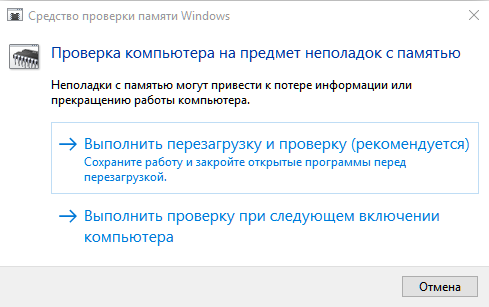
Deaktivace zrychlení systému
Příčiny modré obrazovky, včetně chyby v NVLDDMKM.SYS, jeden z faktorů, který problém vyvolává, je rozmanitý - přehřátí. Kritické teploty zařízení mohou být způsobeny umělým zrychlením, prováděným s cílem zvýšit rychlost, rychlost, obvykle pomocí speciálního softwaru. Vytápění komponent sestavy můžete zkontrolovat ručně nebo pomocí programu, například AIDA64 nebo podobné. Po zrychlení grafické karty jsou možné různé potíže, systém může nejen selhat, ale také se načíst vůbec. Důvod, který způsobuje chybu 0x00000116 na modré obrazovce v tomto „zlepšení“. Změny v BIOS můžete vrátit zpět přesunutím do sekce „Advanced | JamperFree Configuration | Ai Tuning“. Pokud selhání způsobí zrychlení (přehřátí v důsledku zrychlení), při vrácení grafické karty do předchozího stavu je problém modré obrazovky eliminován.
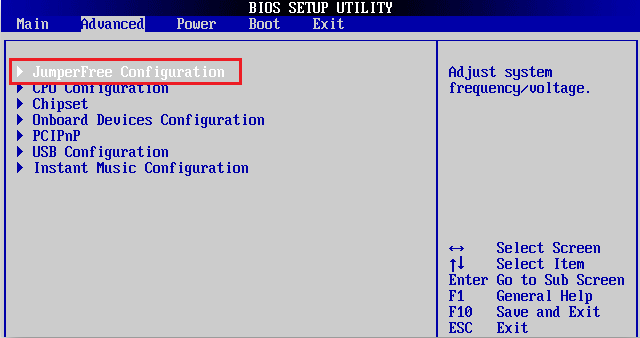
Nahrazení PSU silnějším
Všechny komponenty montáže se musí vzájemně odpovídat podle vlastností, aby se upgrade provedla s přihlédnutím k parametrům komponent, protože nekompatibilita zařízení je častým viníkem modrých obrazovek a dalších poruch. Při nákupu výkonné grafické karty je tedy nutné provést a nahradit napájení silnější možností. Ponecháno bez pozornosti, starý PSU nemusí jednoduše vytáhnout nové zařízení, což způsobí chybu v 0x00000116 v NVLDDMKM.Sys. Pro opravu selhání je nutné vzít v úvahu požadavky výrobce grafické karty a splnit výměnu napájení v souladu s nimi. V některých případech se uživatelům podařilo zbavit modré obrazovky.
Používáme funkčnost nástroje CHKDSK
Nástroj pro kontrolní diskový systém pomáhá opravit mnoho chyb spojených s poškozením odvětví pevného disku. Pokud dojde k problémům s pevným diskem, během skenování chyb problém vyřeší problém. Přístroj z příkazového řádku je spuštěn správcem. To lze provést díky konzole „Execute“ (svorkujte klíče Win+R, poté napište příkaz CMD v poli a klikněte současně Ctrl+Shift+Enter) nebo prostřednictvím vyhledávací linie nabídky Start (my Napište odpovídající požadavek, klikněte na PKM na název nalezené služby a z nabídky a z nabídky výběrem spuštění jménem správce). Jak opravit chybu v NVLDDMKM.Sys prostřednictvím užitečnosti:
- Otevřeme příkazový řádek jako správce.
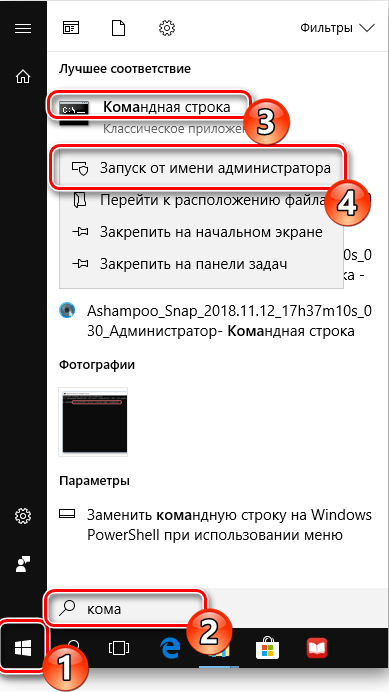
- Zadejte CHKDSK C: /F a stiskněte klávesu Enter (místo "C: \" lze vybrat další sekci, pokud na něm je OS, měla by být hodnota změněna. F v týmu označuje výkon skenování objemu chyb a jejich korekci v případě detekce).
- Služba automaticky skenuje a zotaví, po kterém je třeba restartovat.
Postup může nějakou dobu trvat v závislosti na objemu vašeho disku. Podle výsledků postupu bude zároveň zpráva připravena, ze které můžete zjistit informace o provedené práci. Obvykle, pro vyřešení tohoto problému, výše uvedené metody stačí, ale pokud se ukázalo, že žádný z nich není účinný v konkrétním případě, můžete vždy znovu nainstalovat okna, i když s ohledem na rozmanitost příčin a tato metoda ne vždy pomáhá. Klíčem k odstranění selhání je sledovat okamžik jeho vzhledu. Pokud můžete spojit chybu s předchozími událostmi, řešení leží na povrchu.
"- « Program Privazer Co je tento program a jak jej používat
- Chyba err_empty_response Co to znamená a jak to opravit »


